2017年03月06日(Mon)
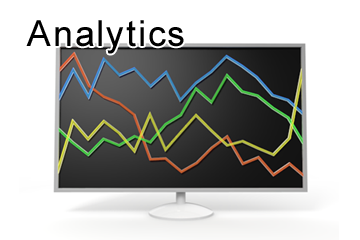
ダウンロードやクリックのイベントトラッキングの測定
GoogleAnalyticsのユニバーサルアナリティクスバージョンのトラッキングコードを実装している場合、測定したいAタグにJavaScriptを追記するだけでダウンロードやクリックの回数が測定できます。
イベント トラッキングの設定方法
イベントトラッキングは、リンクにonClickからはじまるJavaScriptを追加して計測します。
JavaScript
onClick="ga('send','event','カテゴリ','アクション','イベントラベル', 値);"
各イベント フィールド
| フィールド名 | 値の型 | 条件 | 説明 |
|---|---|---|---|
| send | 指定 | 必須 | send のまま固定です。 |
| event | 指定 | 必須 | event のまま固定です。 |
| カテゴリ | テキスト | 必須 | カテゴリ名をつけて分類します。 |
| アクション | テキスト | 必須 | ユーザーの行動に名称をつけて分類します。 |
| イベント | テキスト | 任意 | イベント名をつけて分類します。 | 値 | 整数 | 任意 | イベントに関する数値を正数で指定します。 |
サンプル
スマホなどからの電話やダウンロード用のサンプルを用意しました。
電話の場合
<a href="tel:090-xxxx-xxxx" onClick="ga('send','event','tel','090-xxxx-xxxx','header');">電話する</a>
ダウンロードの場合
<a href="http://xxx.com" onClick="ga('send','event','download','zip','campaign name');">ダウンロード</a>
GoogleAnalyticsでイベントトラッキングを確認する
設置したイベントトラッキングのデータは、Analyticsの管理画面から確認できます。
行動 > イベント > 概要に表示されるようになります。
コメント(0件)
ダウンロードやクリックのイベントトラッキングの測定に対するご意見、ご感想、情報提供など皆様からのコメントをお待ちしております。 お気軽にコメントしてください。
コメントフォーム